詮力科技POWERNAS PN-401—擴展無限可能
台灣又有一家新的NAS廠加入,公司名稱為詮力科技,主要以研發、授權和提供軟體服務業務為主,特別在簡訊業界名聲著稱,聽起來好像跟NAS無關,主要是這些服務不少都是以LINUX為主,而NAS的作業系統也多以此為主,故在同一平台運作下,就開發起NAS。
一、 產品與開箱
由於這是詮力初試NAS領域,產品名稱為POWERNAS,不過未來公司的CIS統整為iTe2,而POWERNAS將成為一個產品線品牌,讓我們來看一下這台POWERNAS吧。

▲ 光從外表來看,就知道這台NAS與其他家與眾不同,有點像之前曾流行的準系統,或小型PC,而看到二根長的長的天線,就知道是有支援無線網路的,而且整機都是金屬機殼,算是非常有質感的NAS。

▲ 看到背面的輸出入埠,就知道它功能齊全,已經與一台PC相當,而不是單純的NAS而已,而且電源內置,只要一條電源線,就可啓動。

▲內置的硬碟拖盤,也是全金屬的,重量很輕,對散熱非常有幫助。

▲ 這次使用的是東芝 Toshiba 企業級容量型硬碟:MG03ACA400,具有7200 RPM 轉速。64MB 快取記憶體。SATA 3 高速傳輸能力。

▲ 在看背面拖盤的同時,也把硬碟裝上去,螺絲孔位都是國際標準,放入NAS就可開始使用啦。

▲ 因NAS已內建作業系統,可省掉安裝OS的步驟,而前置面板也有顯示基本資訊供使用者來了解。

▲ 最後,再來看一下基本規格,使用INTEL的CPU,以4BAY來看效能算是中上水準,除了重量比其他牌重一些外,所以規格看來都是略勝一疇。
二、 實機使用
因為已經安裝好作業系統了,所以可以直接進入NAS,通常NAS廠會有一個尋找NAS的工具程式,詮力也不例外。
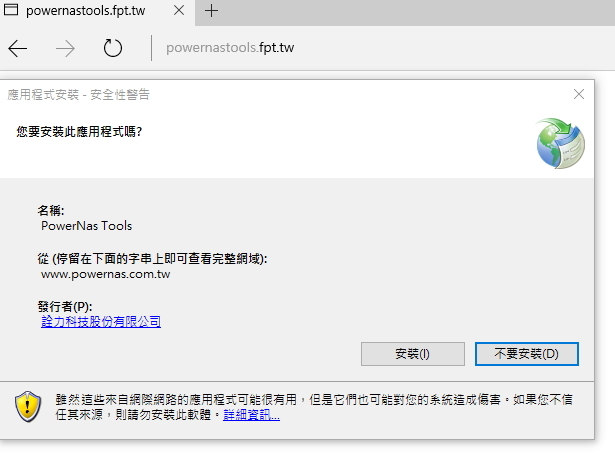
▲ 包裝內的說明書有提及下載工具程式網址,powernastools.ftp.tw,就可下載安裝了。

▲ 因為新硬碟,所以雖然有作業系統了,還是必須把硬碟設置,才能正常使用。
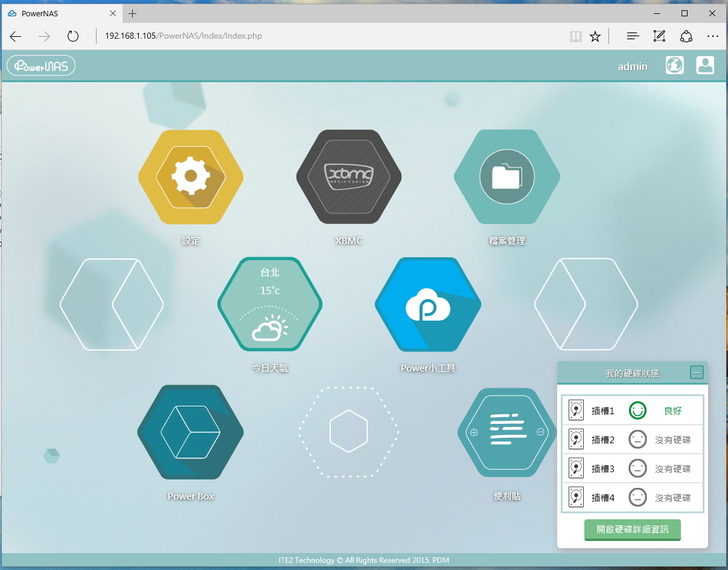
▲ 硬碟設置好了後,就可進入主頁了,主頁功能非常簡潔,基本該有的功能都有,包括檔案管理、基本設定等,因PN-401有HDMI介面,也可直接當作媒體播放器,使用XBMC軟體。

▲ 安裝好工具程式後,也可同時登入POWERNAS TOOLS的管理工具,會顯示一些基本的NAS訊息,功能頁上相對更簡潔一些,主要就是設定、工具與DVD擷取。
以下開始來介紹一些POWERNAS的特色與功能。
1、 社群綁定與管理
POWERNAS有一項他牌NAS沒有的特殊功能,就是可與目前熱門的社群網站作綁定,進而開始管理NAS上的社群、使用者等,是一項先創的功能,很方便也很實用。

▲ 首先在設定/個人化設定中,有可以看到有社群綁定的功能,可似看到目前可綁定的社群有目前熱門的FB、G+、推特等。
在綁定前需要的網路設定中,先設定DDNS,一般的格式就是”XXXX.powernas.com.tw”,最前面就是你的帳號(可以自行設定,只要沒人使用),設定完後,這個網址就是你這台NAS的專有網址,可以自行登入,也可給授權過後的網友,就可共享這台NAS的功能。
貼心小提醒:要使用相關功能,必須確定你的路由器NAT必須把80、443二個埠開啓。
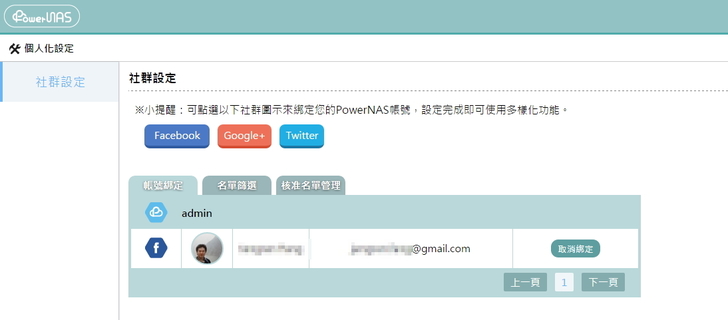
▲ 綁定後,就會出現如圖示的畫面,畫面中是與FB綁定成功,而這時你就可以把上述的DDNS網址給你的好友們。

▲ 而綁定成功後,登入NAS的畫面也會有所不同,如圖中與FB綁定後,除了可用原本的帳密登入,也可直接用FB登入,而受邀的好友,也可用自已的FB登入,經過NAS主入授權後,就可使用授權後的功能了,算是非常方便的管理NAS使用者的工具。

▲ 而社群很多也沒有關係,你可以設定各種不同的群組,方便管理,而圖中黑貓、白貓,算是PN-401的特色,在等待設定時,都是這二隻可愛的動物來串場。
2、 便利貼功能
PN-401還有一項特色,就是便利貼,它會出現在你登入的首頁,有你DDNS網址的人,只要進入皆可看到你PO的訊息,或可講就是你這台NAS的社群,也是非常實用的功能。

▲ 在首頁便利貼的功能進去後,就可新增訊息,可以新增文字、網址與圖片,非常方便使用。

▲ 這時回到便利貼首頁,就可看到你的時間軸所貼的各項訊息,包括各式的圖片、網址與文字。

▲ 而其他好友,只要進入你的DDNS首頁,無論有無登入,皆可看到你貼的訊息,也可當作你的告示牌。
3、 無限擴充能力,開放底層的UBUNTU架構
PN-401另一項特殊功能,就是與他牌封閉式的作業系統不同,它開放底層的UBUNTU的架構,簡單講,就是你可以有一台UBUNTU的電腦,它可用的功能可由你自行擴充設定。
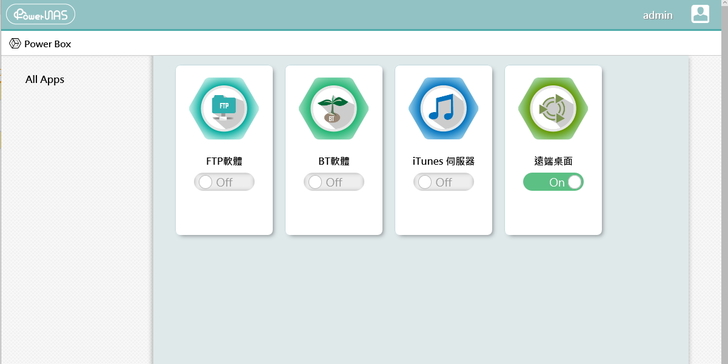
▲ 要使用UBUNTU系統,必須先到首頁的PowerBox,把遠端桌面的功能開啟,而這邊也順便看一下,PN-401其他有的基本功能,包括BT、FTP、媒體伺服器等。
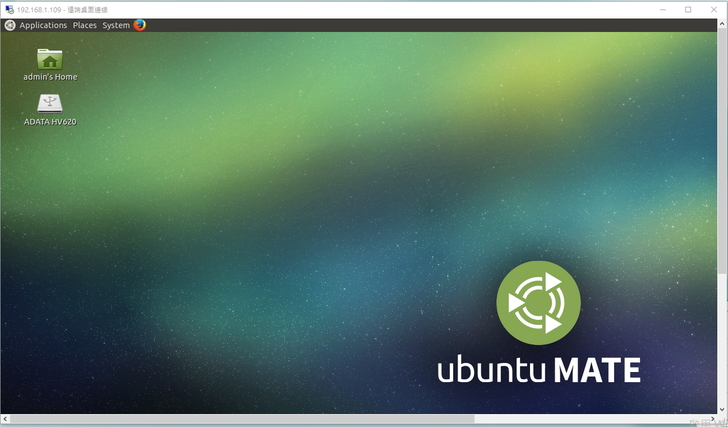
▲ 這時在PC中開啓遠端桌面連結,輸入NAS IP或直接進入DDNS的網址,鍵入帳密後,神秘的後花園就出現了,只要UBUNTU MATE能作的事,這都能搞定。
4、 WINDOS 10專屬APP
WIN 10是最新MS的OS,PN-401也提供最新的APP可在市集中下載,方便可以直接管理與使用NAS的功能。

▲ 在市集中的APP名稱是PowerNAS Center,是免費的APP

▲ 開啓後,可看到新的管理頁面,較特別的是整合了備份的功能,其他與原本NAS主頁中相似。
5、 檔案備份
那沒有WIN 10,就沒有辦法備份嗎?當然不是,可以下載官方的備份程式,一樣可以使用。
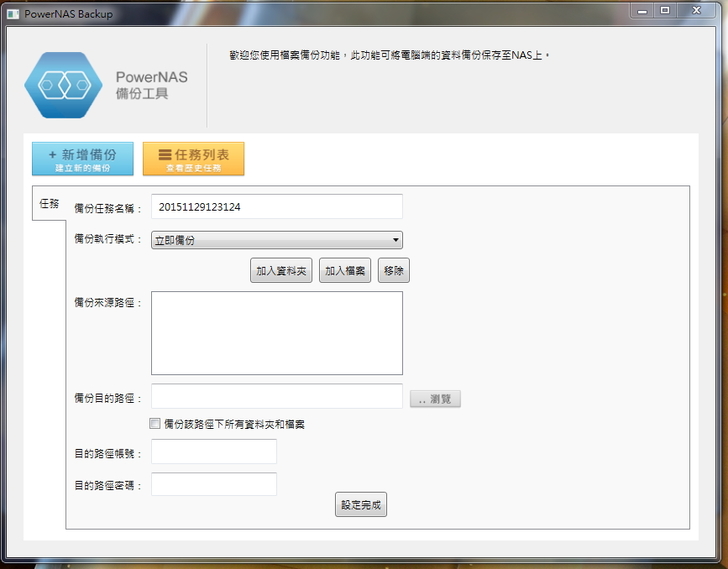
▲ 開啓備份程式後,就可看到即使與預約備份,操作方式都是非常容易的。

▲ 而備份的目的地,也可自行設定,不一定要在BACKUP的資料夾。

▲ 全設定好後,鍵入帳密,就可利用PN-401來備份重要檔案了。
6、 智慧型手機應用
NAS只能在PC端上使用嗎?當然不止,各其他廠牌一樣,也有專屬的手機APP可使用。

▲ 在ANDROID手機中的APP名稱PowerCloud,在PLAY中就可找到。
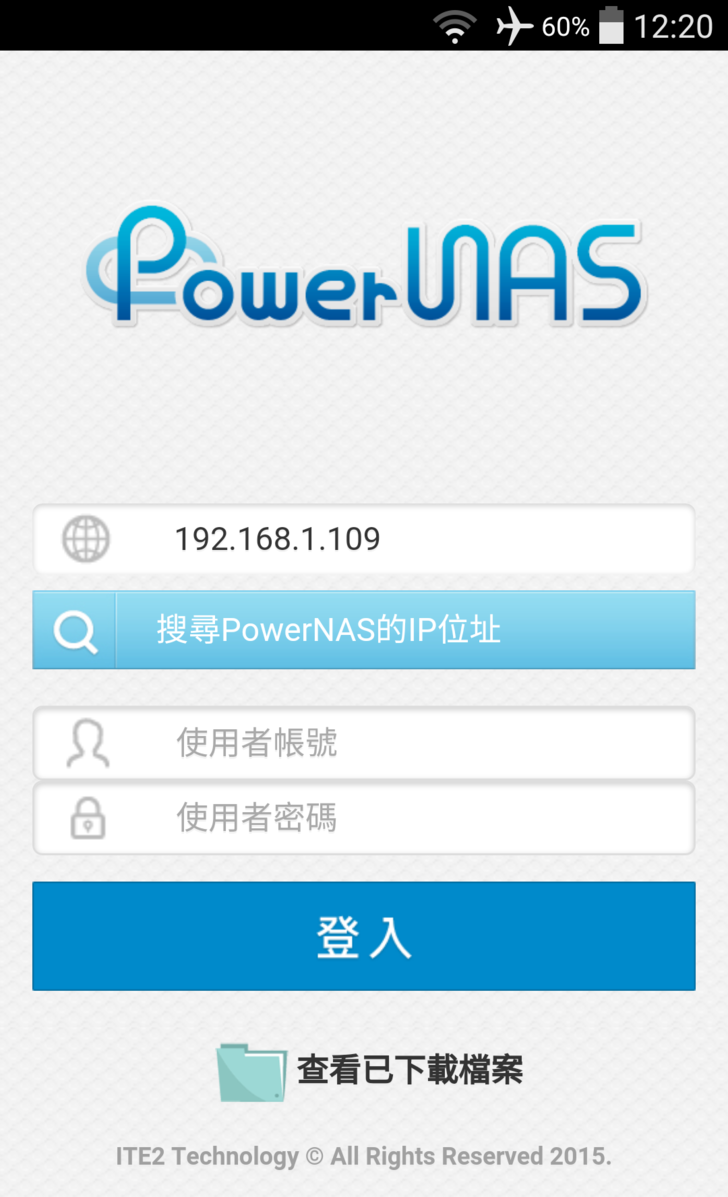
▲ 進入後,尋找到NAS後,輸入帳密就可以使用了,PN-401也是把APP整合在一起,不少NAS廠是各項功能有專屬的APP,至於那種較好,可能就見人見智。

▲ 前文有提到可以接電視使用XBMC當播放器,而操控方法之一就是用APP的遙控器,功能也是非常簡潔。

▲ 而最方便使用就是檔案管理,它可直接播放大部份的影像、音樂、圖檔,這也是很實用的功能,圖中是直接點選照片來播放。
7、 電力使用
使用NAS有一項重要的功能,就是相對PC來要省電,否則大可直接拿舊電腦來當作NAS,我們來看一下PN-401的電力使用情況如何?
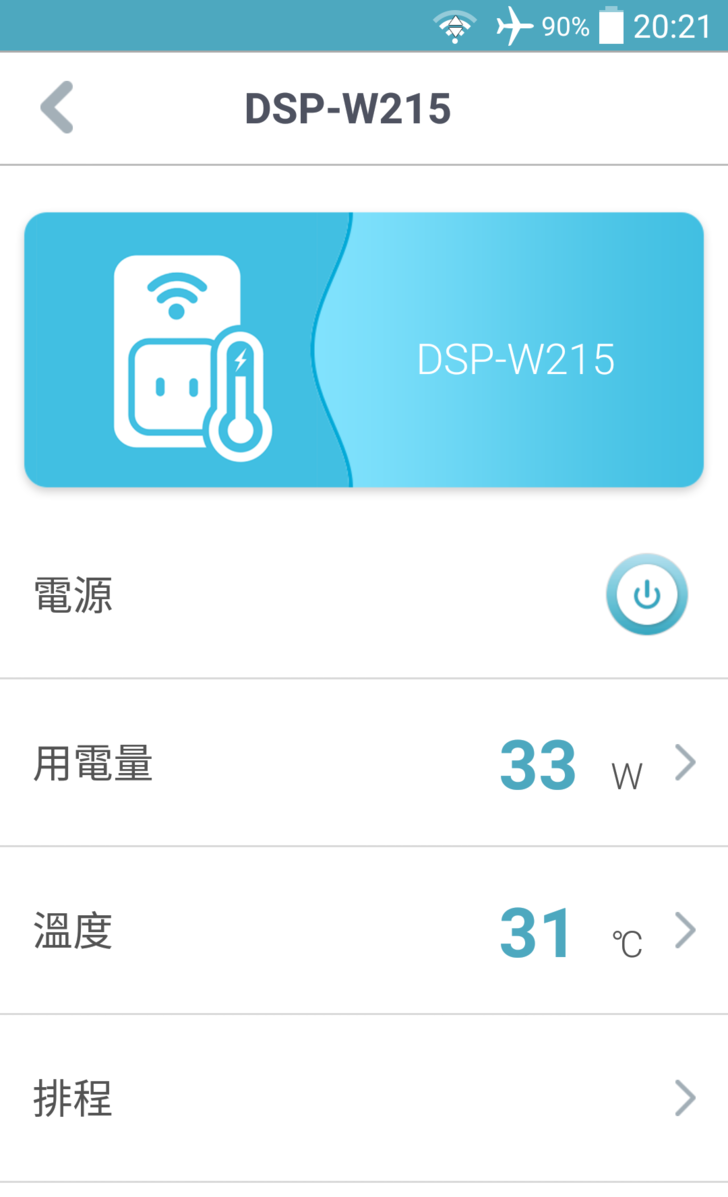
▲ 透過智慧插座來量測電量,測得為33W,使用一顆4TB的硬碟,與官方的29W差距不大,雖不算是超省電的NAS機種,但以它的配備跟PC比,還是非常省電。
三、 使用結論與建議
之前也使用過了多家廠牌的NAS,在使用完PN-401的,有一些感想與建議。使用條列式的方式說明。
1、 初試啼聲:硬體完備,軟體功能仍有強化空間
NAS用如此方式展現,確實獨樹一格,而且硬體規格非常完備,不過在軟體方面目前仍只有簡單的應用,與他牌多元化應用仍有差距,不過詮力也提及,會在此方面持續強化。
2、 社群綁定分享,業界首創,使用方便
利用社群綁定來管理使用者,非常方偒,也是其他家廠牌沒有的方便功能,不過,這項功能有可能會被學習。
3、 便利貼打造NAS社群部落,方便分享訊息
便利貼利用NAS首頁來分享訊息,可以有多樣展現,實用性高,分享能力也足。
4、 無限擴充能力,開放底層架構
直接開放UBUNTU底層架構,對熟悉這系統的人,等於可架構個人化功能更強的NAS,等於有無限的功能擴充。
5、 CIS仍未統一,可能造成推廣上的阻力
目前各WINDOS系統、APP等平台,其軟體的名稱皆略有差異,這在使用上可能會略有不便,希望未來能統一名稱。
最後,簡單結論是,若只想要基礎功能不想多樣設置的使用者或想自行開發功能的使用者,PN-401皆非常適合,若是等其軟體設置更健全後,以它的規格,會更有吸引力。

